Publicités AllDaySale
![]() Écrit par Tomas Meskauskas le
Écrit par Tomas Meskauskas le
Instructions de suppression d'AllDaySale
Qu'est-ce qu'AllDaySale?
AllDaySale est une version mise à jour du logiciel de publicité CutThePrice. Selon les développeurs, AllDaySale aide les utilisateurs à économiser du temps et de l’argent lors du magasinage en ligne – ‘’Utilisez l’ajout de navigateur AllDaySale et commencez à magasiner aujourd’hui sans faire mal à votre budget. C’est l’outil de magasinage en ligne complet qui vous donne l’avantage ultime dans la comparaison des meilleurs rabais et promotions de tous vos sites de magasinage en ligne préférés. ‘’. Les utilisateurs trompés par ces énoncés pensent qu’AllDaySale est un plug-in de navigateur complètement légitime, néanmoins, ils doivent savoir qu’il est en fait catégorisé comme un programme potentiellement indésirable (PPI), aussi bien que comme un logiciel de publicité. Non seulement il infiltre le système sans demander la permission des utilisateurs, mais il affiche aussi des publicités en ligne intrusives et collecte diverses informations.

L’application affiche des coupons, des comparaisons de prix, des bannières et d’autres publicités similaires (habituellement marquées comme ‘’Ads par AllDaySale’’). Noter que ces publicités ne proviennent pas des sites web visités par les utilisateurs, donc, elles cachent le contenu sous-jacent, diminuant ainsi l’expérience de navigation Internet. En plus, les utilisateurs devraient être informés que certaines de ces publicités redirigent vers des sites escrocs, donc, il y a une chance que cliquer sur la publicité causera de plus amples infections d’ordinateur. Tout ceci est fait en utilisant une couche virtuelle, qui permet aux développeurs de placer n’importe quel contenu graphique sur les sites web visités par les utilisateurs. Il vaut aussi la peine de mentionner qu’AllDaySale suit l’activité de navigation Internet et rassemble diverses informations qui peuvent contenir des détails personnellement identifiables. Bien qu’il puisse sembler que l’adresse de Protocole Internet (IP), les sites web visités, les pages visionnées, les demandes de recherche, et d’autres données collectées sont inoffensives, ils peuvent contenir des informations comme les connexions/mots de passes à Paypal au compte bancaire. Le problème est que les données rassemblées sont plus tard partagées avec de tierces parties, donc, la présence d’AllDaySale peut éventuellement mener à de sérieux problèmes de vie privée, et pour cette raison, nous vous recommandons fortement de désinstaller cette application.
AllDaySale est très similaire à d’autres applications qui clament aussi qu’elles aident l’utilisateur à économiser du temps et de l’argent, par exemple, Awesome Shopper, BitSaveForYou, DownSave, TidyNetwork, BrowsrApVs. Noter que chaque application de type logiciel de publicité promet d’améliorer la qualité de navigation Internet de l’utilisateur en activant certaines fonctions. Cependant, ces déclarations sont simplement des tentatives pour donner l’impression d’être légitime et utile. Le véritable but des applications telles qu’AllDaySale est d’infiltrer le système et d’afficher des publicités en ligne intrusives, aussi bien que de collecter des informations personnellement identifiables. Ces applications sont conçues pour générer des revenus pour les développeurs, donc, elles ne fournissent aucune valeur significative à l’utilisateur.
Comment AllDaySale s'est-il installé sur mon ordinateur?
Cet ajout de navigateur infiltre le système en utilisant une méthode de marketing décevante de logiciel appelée ‘’empaquetage’’. Cette méthode est la base d’une installation discrète de logiciels de tierces parties en combinaison avec les réguliers. Les développeurs cachent souvent des applications telles qu’AllDaySale sous les paramètres ‘’Personnalisé’’ ou ‘’Avancé’’, et parce que la plus part des utilisateurs ne portent pas attention quand ils téléchargent et installent un logiciel, l’empaquetage d’applications devient très efficace. Le problème est que la plus part des utilisateurs ne savent pas que les PPI sont actuellement cachés, donc, ils précipitent imprudemment autant le processus de téléchargement que le processus d’installation, et sautent presque/toutes les étapes, exposant ainsi le système à des risques d’infection et installent involontairement de fausses applications.
Comment éviter l'installation d'applications potentiellement indésirables?
Il y a deux étapes simples que vous devriez suivre pour empêcher les infections d’ordinateur de types logiciels de publicité. Premièrement, portez toujours attention quand vous téléchargez et installez des applications, suivez chaque étape et décliner toutes les offres d’installer des logiciels de tierces parties. De plus, utilisez toujours les paramètres ‘’Personnalisé’’ ou ‘’Avancé’’ durant ces deux processus, parce que des applications escrocs sont souvent cachées, et en sautant cette section vous ne serez pas capable de les annuler.
Installateurs décevants de logiciels gratuits utilisés dans la distribution du logiciel de publicité AllDaySale:
Suppression automatique et instantanée des maliciels :
La suppression manuelle des menaces peut être un processus long et compliqué qui nécessite des compétences informatiques avancées. Combo Cleaner est un outil professionnel de suppression automatique des maliciels qui est recommandé pour se débarrasser de ces derniers. Téléchargez-le en cliquant sur le bouton ci-dessous :
▼ TÉLÉCHARGEZ Combo Cleaner
Le scanneur gratuit vérifie si votre ordinateur est infecté. Pour utiliser le produit complet, vous devez acheter une licence pour Combo Cleaner. 7 jours d’essai limité gratuit disponible. Combo Cleaner est détenu et exploité par Rcs Lt, la société mère de PCRisk. Lire la suite. En téléchargeant n'importe quel logiciel listé sur ce site web vous acceptez notre Politique de Confidentialité et nos Conditions d’Utilisation.
Menu rapide :
- Qu'est-ce qu'AllDaySale?
- ÉTAPE 1. Désinstallation de l'application AllDaySale en utilisant le Panneau de Configuration.
- ÉTAPE 2. Suppression du logiciel de publicité AllDaySale dans Internet Explorer.
- ÉTAPE 3. Suppression des publicités AllDaySale dans Google Chrome.
- ÉTAPE 4. Suppression d'Ads par AllDaySale' dans Mozilla Firefox.
- ÉTAPE 5. Suppression des publicités AllDaySale dans Safari.
- ÉTAPE 6. Suppression du logiciel de publicité dans Microsoft Edge.
Suppression du logiciel de publicité AllDaySale:
Utilisateurs de Windows 10:

Cliquez droite dans le coin gauche en bas de l'écran, sélectionnez le Panneau de Configuration. Dans la fenêtre ouverte choisissez Désinstallez un Programme.
Utilisateurs de Windows 7:

Cliquez Démarrer ("Logo de Windows" dans le coin inférieur gauche de votre bureau), choisissez Panneau de configuration. Trouver Programmes et cliquez Désinstaller un programme.
Utilisateurs de macOS (OSX):

Cliquer Localisateur, dans la fenêtre ouverte sélectionner Applications. Glisser l’application du dossier Applications à la Corbeille (localisé sur votre Dock), ensuite cliquer droite sur l’cône de la Corbeille et sélectionner Vider la Corbeille.

Dans la fenêtre de désinstallation des programmes: rechercher "AllDaySale" (recherche n'importe quelles entrées similaires, au moment des tests ce logiciel de publicité était nommé 'alulldoaysale'), sélectionnez cette entrée et cliquez ''Désinstaller'' ou ''Supprimer''.
Après avoir désinstallé le programme potentiellement non désiré (qui causent des publicités AllDaySale), scan votre ordinateur pour trouver des composants restants non désirés ou des infections de logiciels malveillants. Pour scanner votre ordinateur, utilisez un logiciel de suppression de logiciel malveillant recommandé.
Suppression des publicités AllDaySale dans les navigateurs Internet:
Vidéo montrant comment supprimer les ajouts de navigateur potentiellement non désirés:
 Suppression des ajouts malicieux dans Internet Explorer:
Suppression des ajouts malicieux dans Internet Explorer:
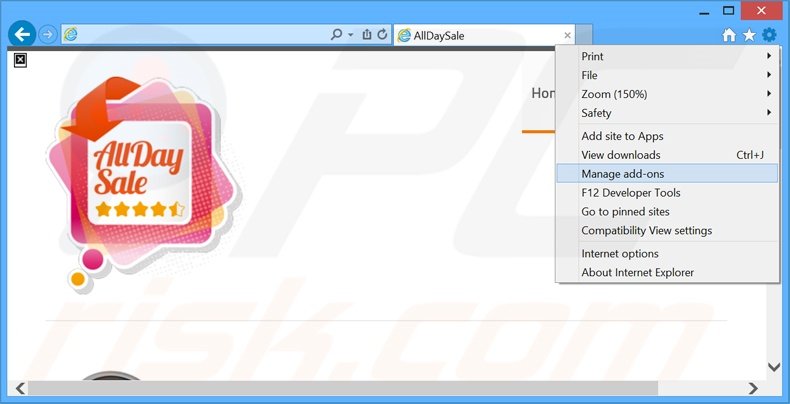
Cliquer ''l'icône roue'' ![]() (dans le coin droit en haut dans Internet Explorer), sélectionner ''Gestion des ajouts''. Rechercher "AllDaySale", sélectionnez cette entrée et cliquez ''Supprimer''.
(dans le coin droit en haut dans Internet Explorer), sélectionner ''Gestion des ajouts''. Rechercher "AllDaySale", sélectionnez cette entrée et cliquez ''Supprimer''.

Méthode optionnelle:
Si vous continuez à avoir des problèmes avec la suppression des alldaysale adware, restaurer les paramètres d'Internet Explorer à défaut.
Utilisateurs de Windows XP: Cliquer Démarrer cliquer Exécuter, dans la fenêtre ouverte taper inetcpl.cpl. Dans la fenêtre ouverte cliquer sur l'onglet Avancé, ensuite cliquer Restaurer.

Utilisateurs de Windows Vista et Windows 7: Cliquer le logo de Windows, dans la boîte de recherche au démarrage taper inetcpl.cpl et clique entrée. Dans la fenêtre ouverte cliquer sur l'onglet Avancé, ensuite cliquer Restaurer.

Utilisateurs de Windows 8: Ouvrez Internet Explorer et cliquez l'icône roue. Sélectionnez Options Internet.

Dans la fenêtre ouverte, sélectionnez l'onglet Avancé.

Cliquez le bouton Restaurer.

Confirmez que vous souhaitez restaurer les paramètres d'Internet Explorer à défaut en cliquant sur le bouton Restaurer.

 Suppression des extensions malicieuses dans Google Chrome:
Suppression des extensions malicieuses dans Google Chrome:

Cliquez l'icône du menu Chrome ![]() (dans le coin supérieur droit dans Google Chrome), sélectionnez "Outils" et cliquez sur "Extensions". Trouver : "AllDaySale", sélectionnez cette entrée et cliquez sur l'icône de la corbeille.
(dans le coin supérieur droit dans Google Chrome), sélectionnez "Outils" et cliquez sur "Extensions". Trouver : "AllDaySale", sélectionnez cette entrée et cliquez sur l'icône de la corbeille.
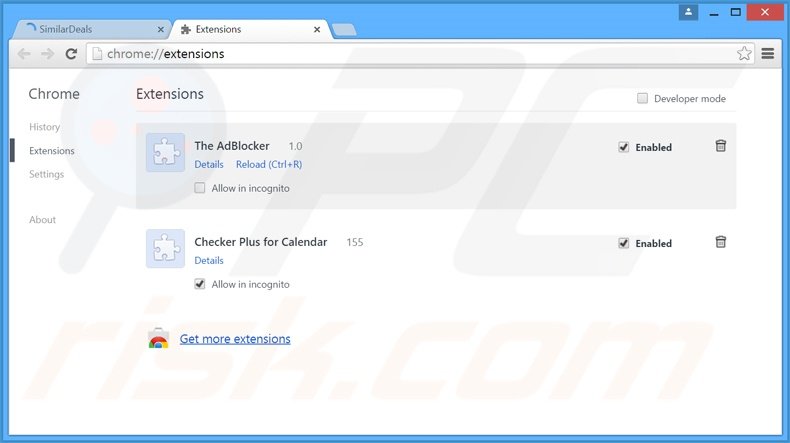
Méthode optionnelle :
Si vous continuez à avoir des problèmes avec le alldaysale adware, restaurez les paramètres de votre navigateur Google Chrome. Cliquer 'icône du menu Chromel ![]() (dans le coin supérieur droit de Google Chrome) et sélectionner Options. Faire défiler vers le bas de l'écran. Cliquer le lien Avancé… .
(dans le coin supérieur droit de Google Chrome) et sélectionner Options. Faire défiler vers le bas de l'écran. Cliquer le lien Avancé… .

Après avoir fait défiler vers le bas de l'écran, cliquer le bouton Restaurer (Restaurer les paramètres à défaut) .

Dans la fenêtre ouverte, confirmer que vous voulez restaurer les paramètres par défaut de Google Chrome e cliquant le bouton Restaurer.

 Suppression des plug-ins malicieux dans Mozilla Firefox:
Suppression des plug-ins malicieux dans Mozilla Firefox:

Cliquez le menu Firefox![]() (dans le coin supérieur droit de la fenêtre principale), sélectionnez "Ajouts." Cliquez sur "Extensions" dans la fenêtre ouverte supprimez "AllDaySale".
(dans le coin supérieur droit de la fenêtre principale), sélectionnez "Ajouts." Cliquez sur "Extensions" dans la fenêtre ouverte supprimez "AllDaySale".

Méthode optionnelle:
Les utilisateurs d'ordinateur qui ont des problèmes avec la suppression des alldaysale adware peuvent restaurer leurs paramètres de Mozilla Firefox.
Ouvrez Mozilla FireFox, dans le haut à gauche dans la fenêtre principale cliquer sur le menu Firefox, ![]() dans le menu ouvert cliquez sur l'icône Ouvrir le menu d'aide,
dans le menu ouvert cliquez sur l'icône Ouvrir le menu d'aide, ![]()
 Sélectionnez Information de Dépannage.
Sélectionnez Information de Dépannage.

Dans la fenêtre ouverte cliquez sur le bouton Restaurer Firefox.

Dans la fenêtre ouverte, confirmez que vous voulez restaurer les paramètres de Mozilla Firefox à défaut en cliquant sur le bouton Restaurer.

 Supprimer les extensions malicieuses de Safari:
Supprimer les extensions malicieuses de Safari:

Assurez-vous que votre navigateur Safari est actif, cliquer le menu Safari, et sélectionner Préférences....

Dans la fenêtre ouverte cliquer Extensions, trouver toutes les extensions suspicieuses récemment installées, sélectionner-les et cliquer Désinstaller.
Méthode optionnelle:
Assurez-vous que votre navigateur Safari est actif et cliquer sur le menu Safari. À partir du menu déroulant sélectionner Supprimer l’historique et les données des sites web...

Dans la fenêtre ouverte sélectionner tout l’historique et cliquer le bouton Supprimer l’historique.

 Supprimer les extensions malveillantes de Microsoft Edge :
Supprimer les extensions malveillantes de Microsoft Edge :

Cliquez sur l'icône du menu Edge ![]() (dans le coin supérieur droit de Microsoft Edge), sélectionnez "Extensions". Repérez tous les modules d'extension de navigateur suspects récemment installés et cliquez sur "Supprimer" sous leur nom.
(dans le coin supérieur droit de Microsoft Edge), sélectionnez "Extensions". Repérez tous les modules d'extension de navigateur suspects récemment installés et cliquez sur "Supprimer" sous leur nom.

Méthode optionnelle :
Si vous continuez à avoir des problèmes avec la suppression de alldaysale adware, réinitialisez les paramètres de votre navigateur Microsoft Edge. Cliquez sur l'icône du menu Edge ![]() (dans le coin supérieur droit de Microsoft Edge) et sélectionnez Paramètres.
(dans le coin supérieur droit de Microsoft Edge) et sélectionnez Paramètres.

Dans le menu ouvert des paramètres, sélectionnez Rétablir les paramètres.

Sélectionnez Rétablir la valeur par défaut de tous les paramètres. Dans la fenêtre ouverte, confirmez que vous souhaitez rétablir les paramètres par défaut de Microsoft Edge en cliquant sur le bouton Réinitialiser.

- Si cela ne vous a pas aidé, suivez ces instructions alternatives qui expliquent comment réinitialiser le navigateur Microsoft Edge.
Résumé:
 Habituellement les applications de type logiciel de publicité ou les applications potentiellement indésirables infiltrent les navigateurs Internet de l’utilisateur à travers des téléchargements de logiciels gratuits. Notez que la source la plus sécuritaire pour télécharger un logiciel gratuit est le site web du développeur. Pour éviter l’installation de logiciel de publicité soyez très attentifs quand vous téléchargez et installez un logiciel gratuit. Quand vous installez le programmes gratuit déjà téléchargé choisissez les options d’installation personnalisée ou avancée – cette étape révèlera toutes les applications potentiellement indésirables qui sont installés en combinaison avec votre programme gratuit choisi.
Habituellement les applications de type logiciel de publicité ou les applications potentiellement indésirables infiltrent les navigateurs Internet de l’utilisateur à travers des téléchargements de logiciels gratuits. Notez que la source la plus sécuritaire pour télécharger un logiciel gratuit est le site web du développeur. Pour éviter l’installation de logiciel de publicité soyez très attentifs quand vous téléchargez et installez un logiciel gratuit. Quand vous installez le programmes gratuit déjà téléchargé choisissez les options d’installation personnalisée ou avancée – cette étape révèlera toutes les applications potentiellement indésirables qui sont installés en combinaison avec votre programme gratuit choisi.
Aide pour la suppression:
Si vous éprouvez des problèmes tandis que vous essayez de supprimer alldaysale adware de votre ordinateur, s'il vous plaît demander de l'aide dans notre forum de suppression de logiciel malveillant.
Publier un commentaire:
Si vous avez de l'information additionnelle sur alldaysale adware ou sa suppression s'il vous plaît partagez vos connaissances dans la section commentaires ci-dessous.
Source: https://www.pcrisk.com/removal-guides/9290-alldaysale-ads





▼ Montrer la discussion